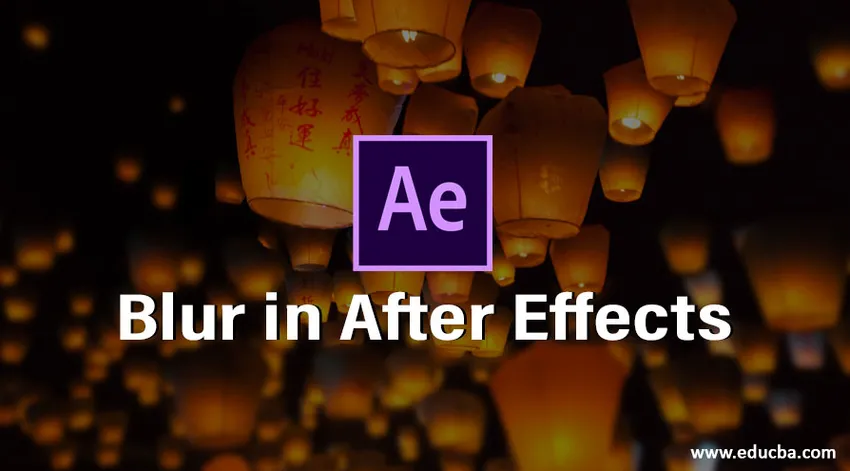
Introductie tot Blur in After Effects
Vervagen is niets anders dan iets onduidelijk maken wanneer we bereid zijn iets te verbergen, we kunnen deze optie gebruiken, vervagen in Photoshop, Premiere cc en After-effecten op basis van de vereiste dat we de software kunnen wijzigen wanneer we een foto maken van DSLR, we kunnen de achtergrond vervagen van een object als we een normale foto maken, kunnen we vervagen in bewerkingssoftware zoals photoshop, als we een video moeten vervagen, gebruiken we bewerkingssoftware zoals Premiere cc en om visuele afbeeldingen te maken die we gebruiken After-effecten. Vervaging wordt gebruikt om iemands gezicht, ongewenste objecten en gecensureerde objecten, enz. Onduidelijk te maken. Tegenwoordig wordt vervaging meestal gebruikt voor het doel van de censor.
Hoe kunnen we Blur gebruiken in After Effects?
Hieronder zijn de volgende stappen om vervaging in After Effects te gebruiken:
Stap 1: Start een nieuwe compositie.
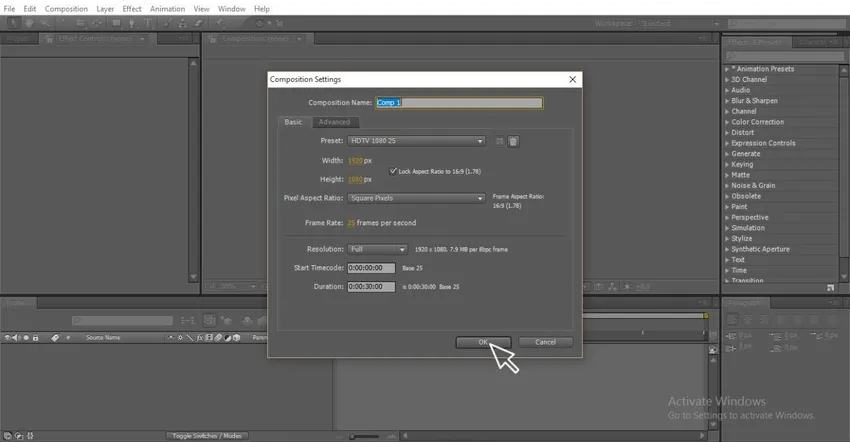
Stap 2: Importeer een video.
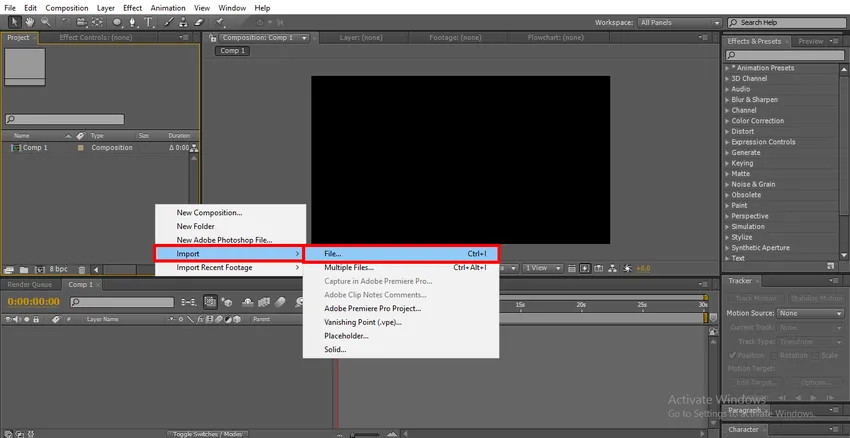
Stap 3: importeer video naar tijdlijn.
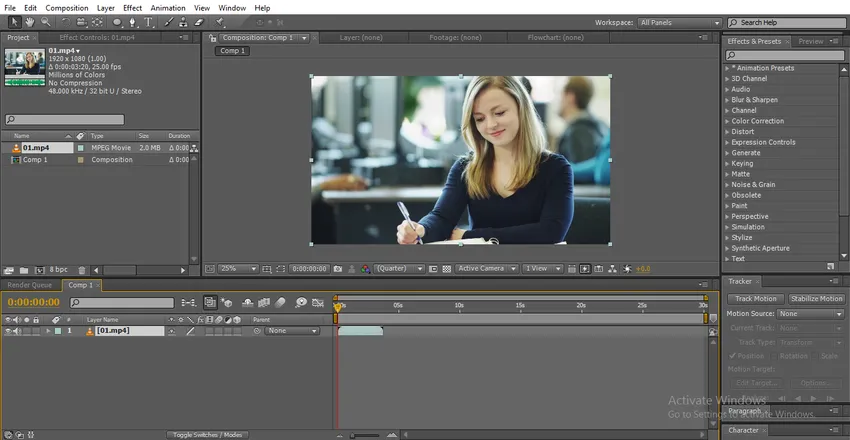
- Hier kunnen we een meisje in de video vinden, we gaan het gezicht van de meisjes vervagen
Stap 4: Maak een dubbele video, we moeten altijd de video dupliceren die we moeten vervagen omdat we de bovenste laag vervagen en we moeten de bron in de onderstaande laag behouden.
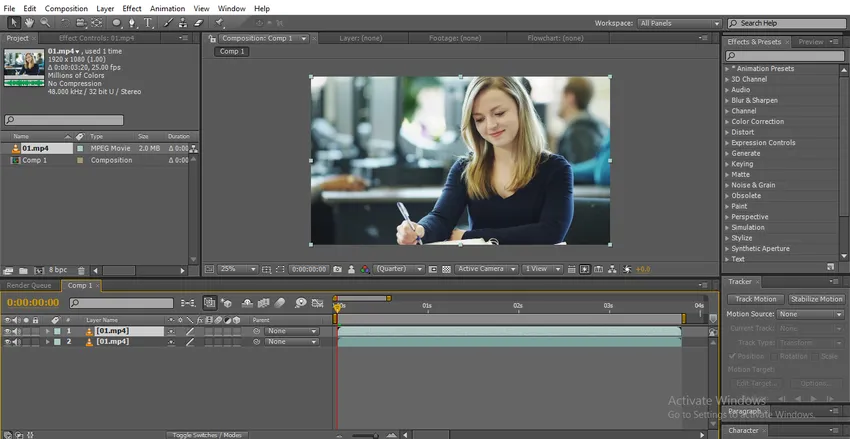
Stap 5: We kunnen twee soorten selectie Ellipse tool of Pen tool gebruiken. Het gereedschap Ellips wordt gebruikt om een cirkelpad voor het specifieke object te maken.
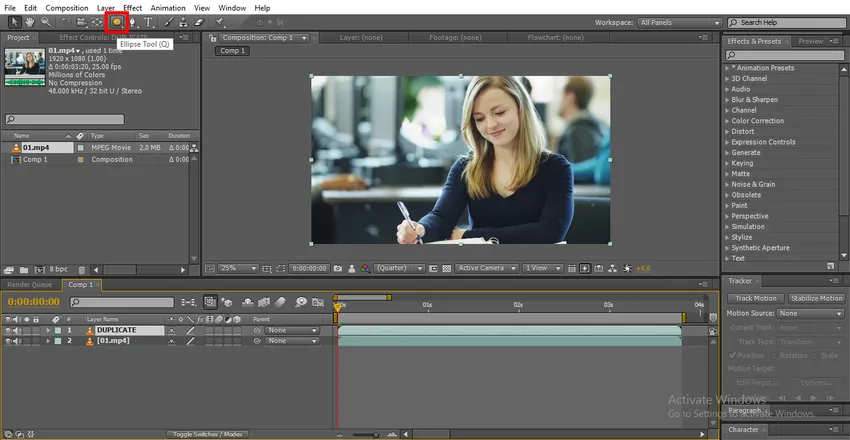
- Als we een niet-uniform pad moeten maken, kunnen we de pen gebruiken om het pad te maken.
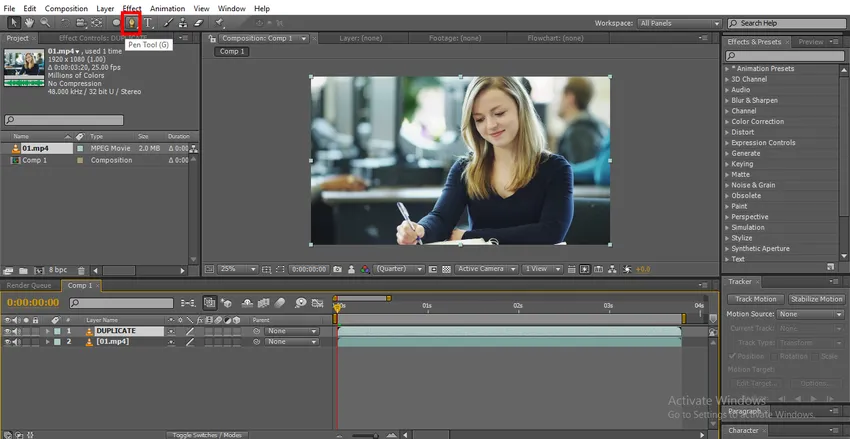
Stap 6: Hier gebruik ik de Ellips-tool omdat ik van plan ben een rond object te tekenen.
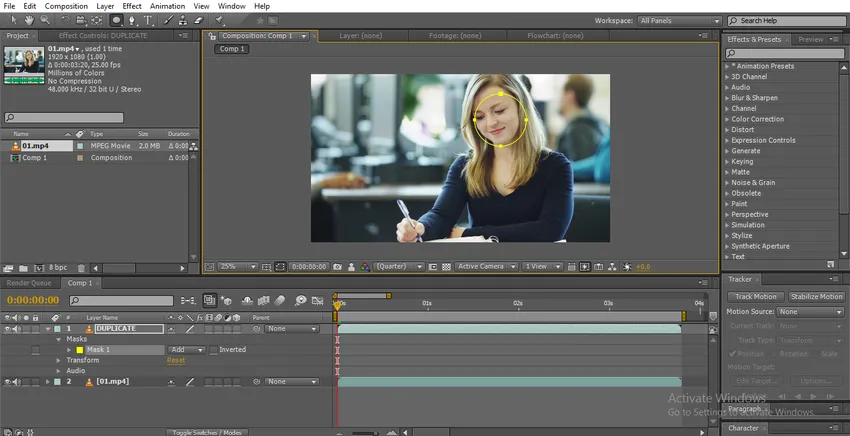
- Teken een cirkel naar het gezicht van het meisje, pas na het tekenen met behulp van het gereedschap Selectie de punten aan (schaal en positie).
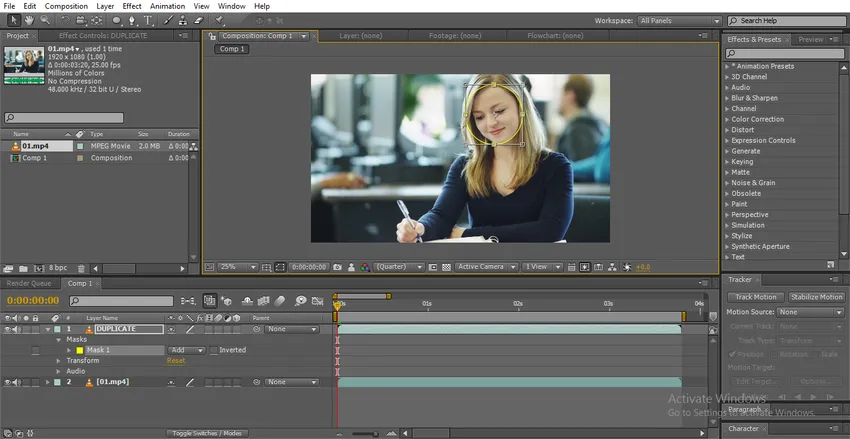
Stap 7: Ga naar Tracer en selecteer de optie Beweging volgen.
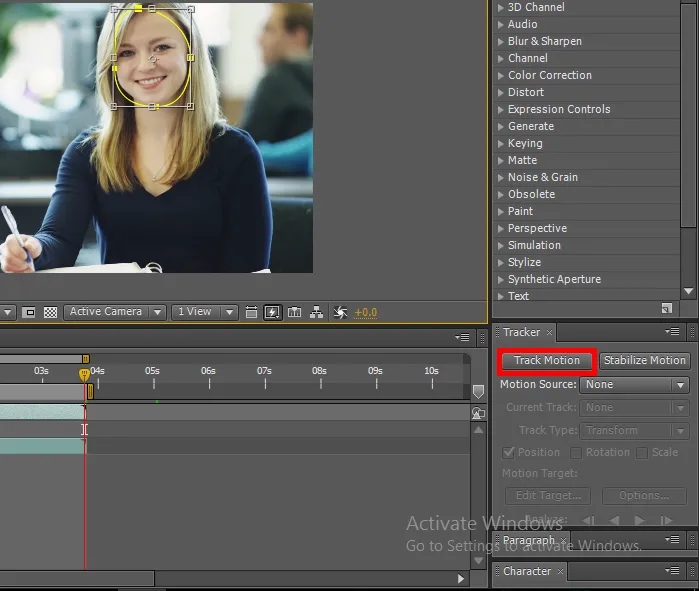
- Laten we de optie Tracking hier gebruiken omdat het pad beweegt, dus we moeten het moment van het object volgen
Stap 8: Tracking motion selecteert de positie- en schaalopties op dat moment waarop het object wordt getraceerd.
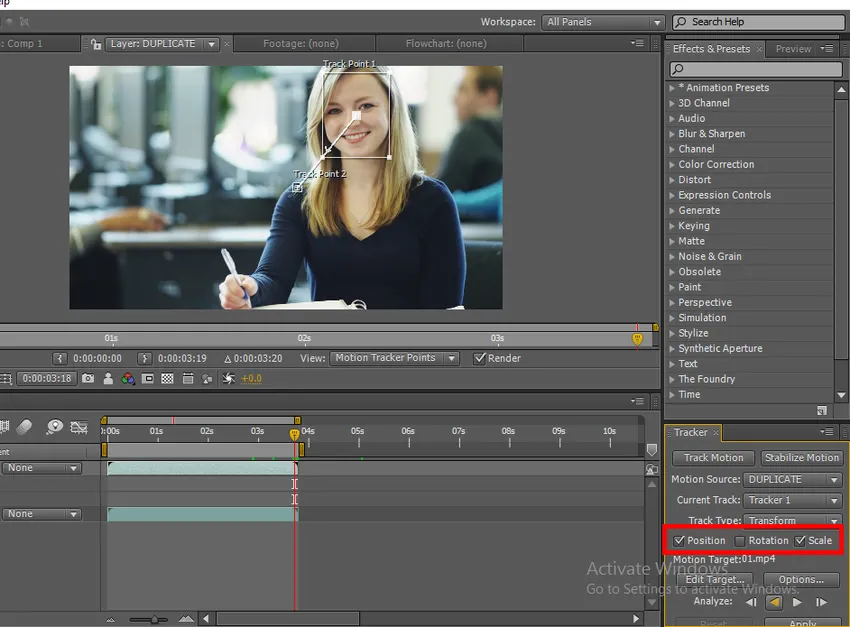
Stap 9: Nu zijn we bij het laatste frame, klik gewoon op de achterkant om de beweging van het gezicht te volgen.
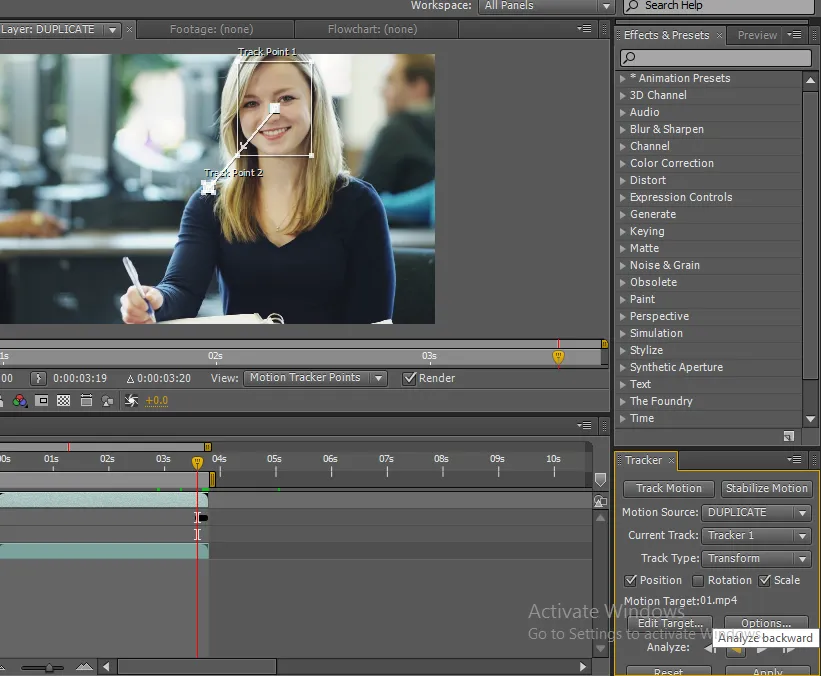
Stap 10: Hier kunnen we vinden hoe de beweging wordt gevolgd.
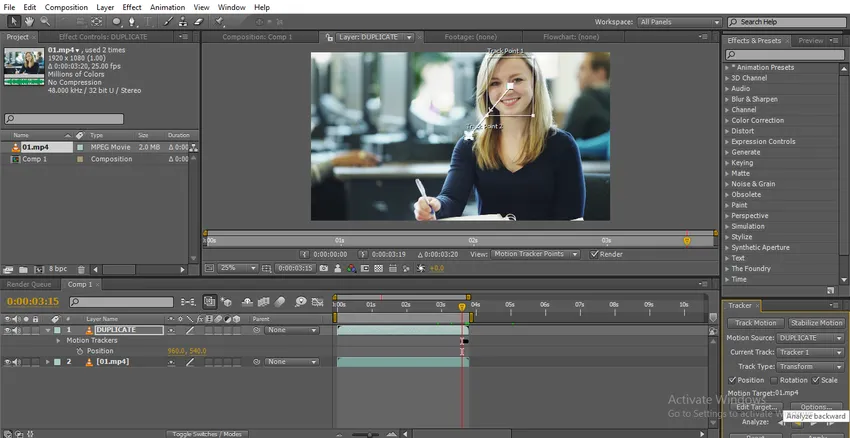
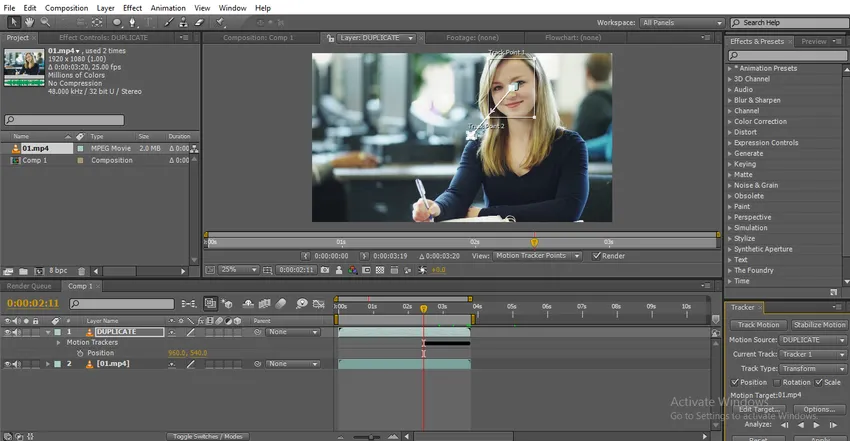
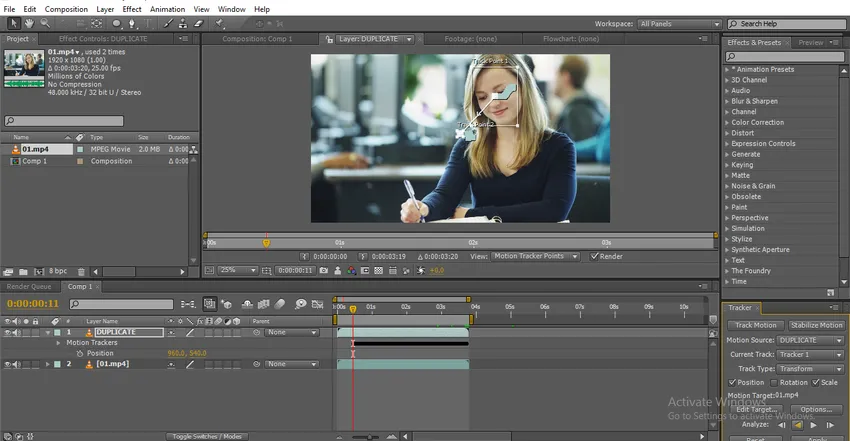
Stap 11: Ga naar effecten en selecteer Gaussiaans vervagen en pas deze toe op de dubbele laag.
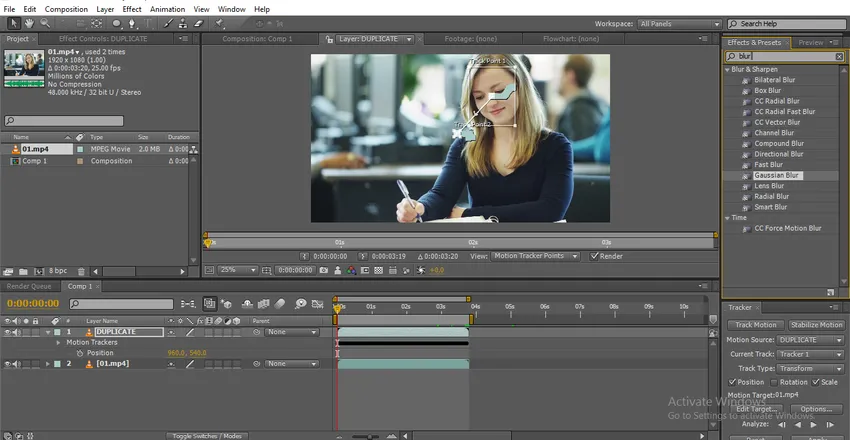
Stap 12 : Wijzig de waarden van de vervaging.
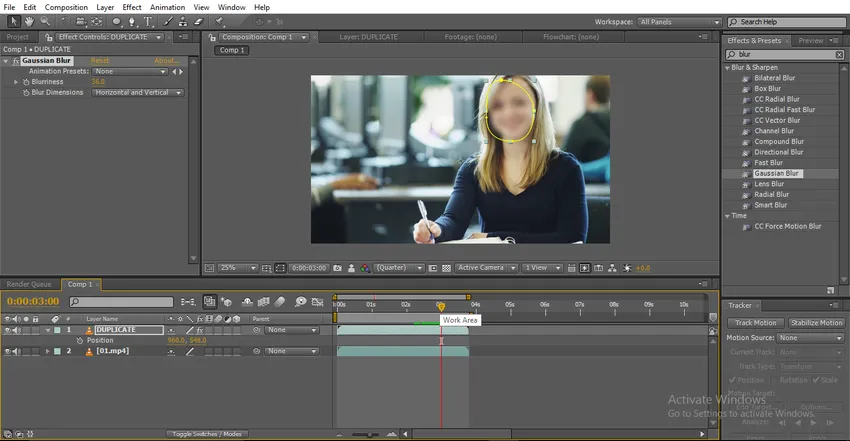
Stap 13: Nu zal onscherpte reizen volgens de bewegingszoeker.
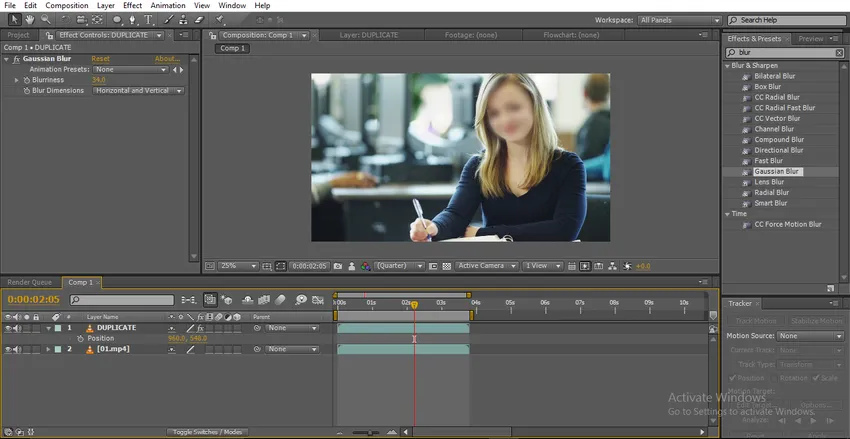
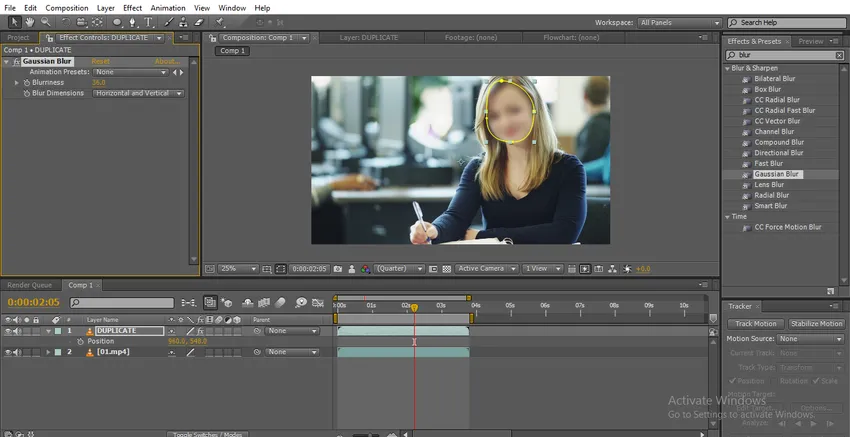
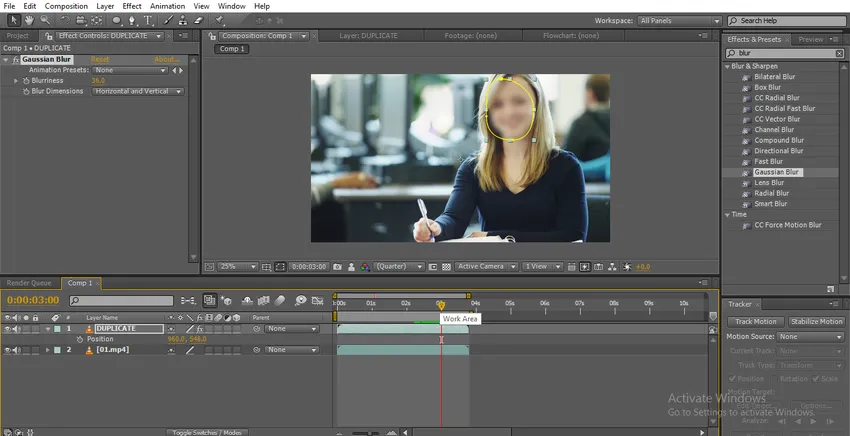
In dit proces importeren we een video en maken deze als duplicaat, we tekenden een pad naar het gezicht van het meisje en volgden de beweging van de video, vervolgens pasten we Gaussiaanse vervaging toe op de dubbele laag en volgden we de beweging zodat de vervaging de volgpunt. Hier zagen we hoe we een waas traceren met motion tracer, laten we het nu proberen met keyframe-animatie.
Tracing Blur met Keyframe-animatie
Met de keyframe-animatie kunnen we de positie van het maskerpad aanpassen aan het moment. Laten we eens kijken hoe het werkt:
Stap 1: Teken een pad naar het object, ik tekende een cirkel op het gezicht van het meisje.
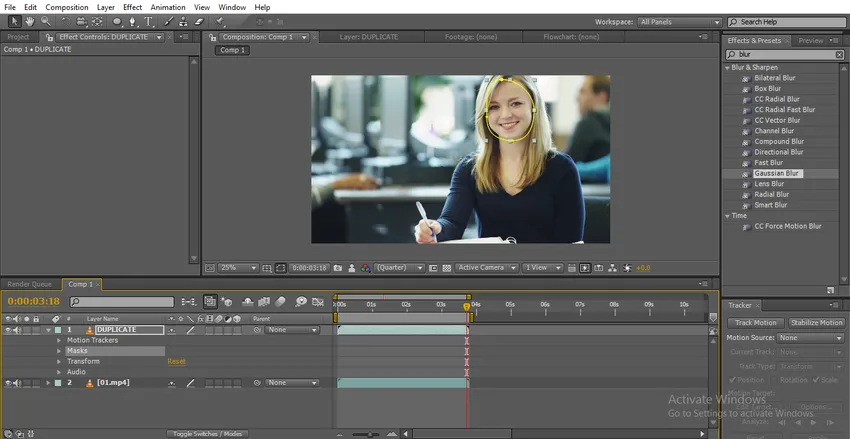
Stap 2: Ga naar het maskerpad, geef een hoofdframe en pas het pad aan.
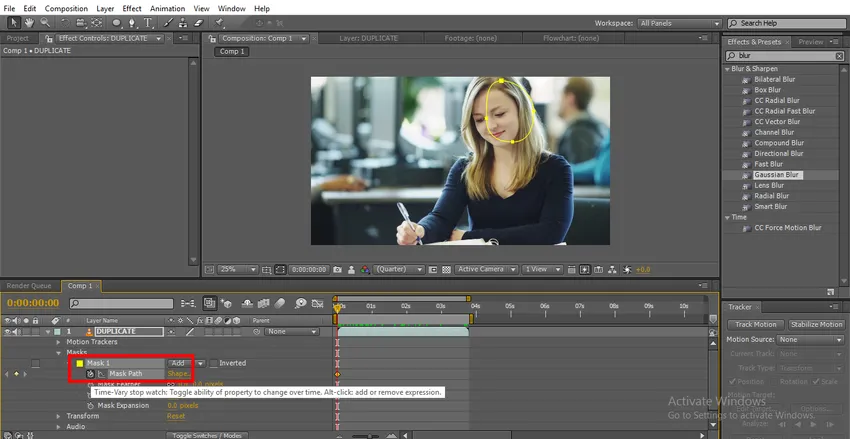
- Hier kunnen we zien dat de cirkel uit het gezicht is, we moeten het pad aanpassen.
Stap 3: Speel de video af en we moeten het pad aanpassen als het van het doel af beweegt.
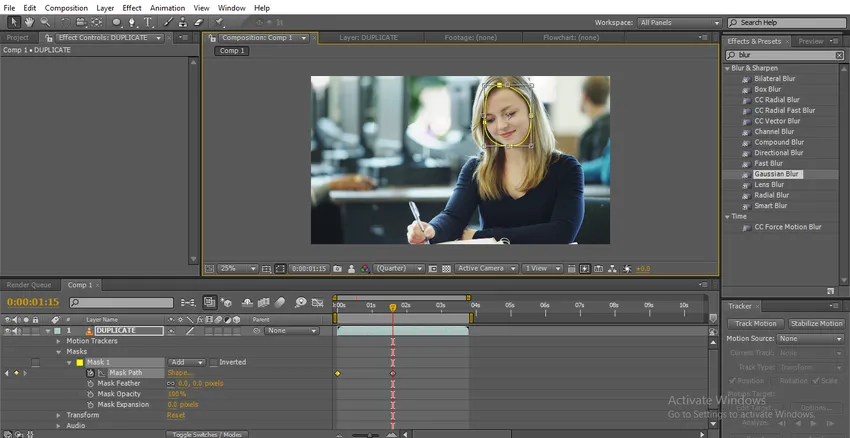
Stap 4: Speel tot het einde en pas het pad aan.
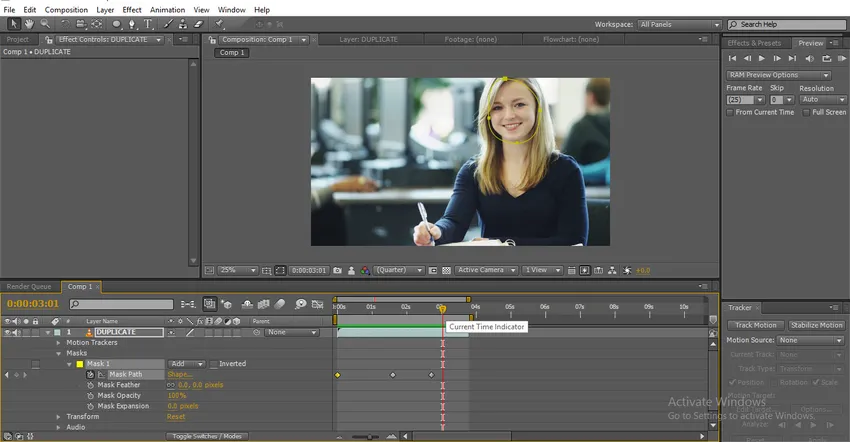
- Nu hebben we het pad naar de video gemaakt van begin tot eind, we repareren 4 hoofdframes en passen het pad aan, nu passen we blauw toe op het object.
Stap 5: Ga naar Effecten en selecteer Gaussiaanse vervaging en pas toe, wijzig de waarde.
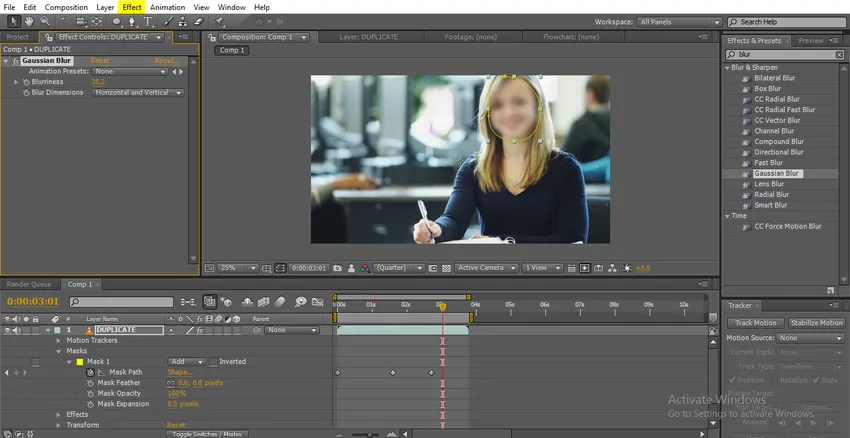
Stap 6: Hier kunnen we zien hoe de vervaging beweegt.
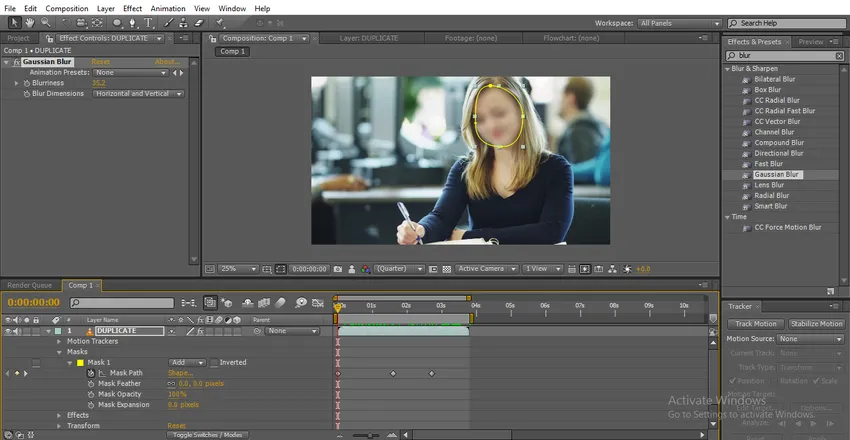
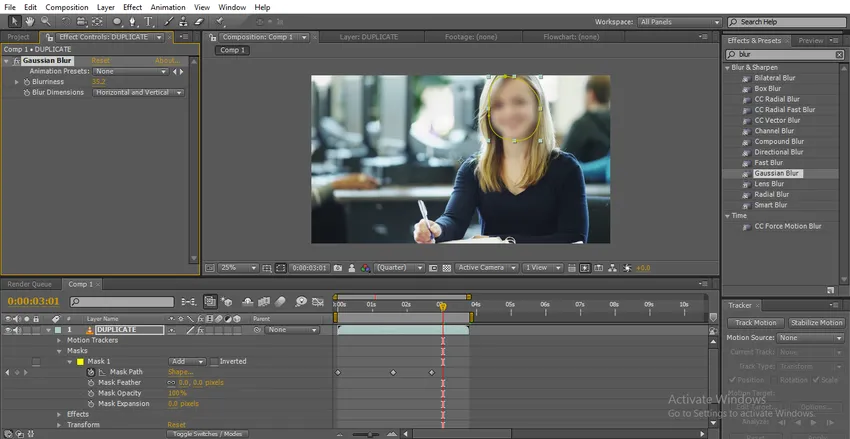
Dit is hoe onscherpte het pad volgt.
Soorten vervaagt en hoe het werkt
Hier leggen we de drie soorten vervagingen uit en hoe het werkt:
1. Gaussiaans vervagen
Gaussiaans was een belangrijke en meest gebruikte vervaging, verander gewoon de waarde en beslis hoe u alleen Verticaal of Horizontaal alleen wilt toepassen, de standaardoptie is horizontaal en verticaal.

Deze vervaging wordt meestal gebruikt om dia vervaging te laten zien alsof we het gezicht kunnen zien, maar we kunnen niet identificeren in dergelijke gevallen dat we deze vervaging kunnen gebruiken, we kunnen gebruiken voor gezichts vervaging en voor een bepaald object.

2. Snel vervagen
Gaussiaanse en snelle vervaging heeft dezelfde vervagingsengine, het enige voordeel van een snelle vervaging is de functie voor herhaalde randpixels.

Als we de waarde van de afbeelding wijzigen, wordt de afbeelding wazig en kunnen we een zwarte en vloeiende rand vinden.
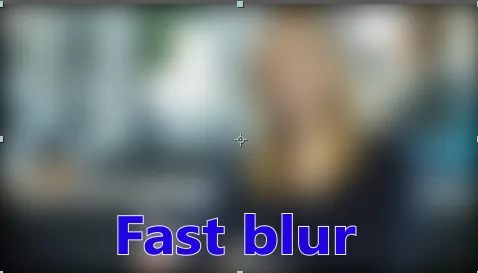
Snelle vervaging wordt gebruikt om volledige vervaging te creëren. We kunnen de afbeelding niet identificeren en de herhaalde pixel is een aantrekkelijk ding in deze vervaging, het wordt meestal gebruikt voor achtergronddoeleinden.
Door op de optie te klikken zoals hieronder in de afbeelding wordt weergegeven, kunnen we de pixel voor de herhaalrand uitschakelen wanneer we deze optie uitschakelen voor de randen van de optie uitgeschakeld, ik hoop dat het er niet goed uitziet als we de pixel voor de herhaalrand uitschakelen.
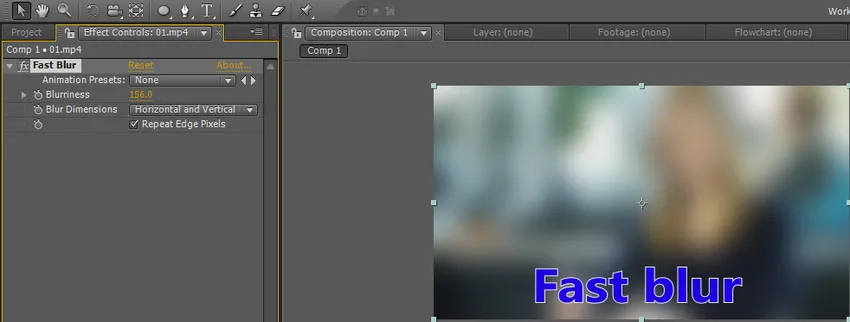
Wanneer we de herhaalde randpixels uitschakelen, lijkt het op Gaussiaanse vervaging.
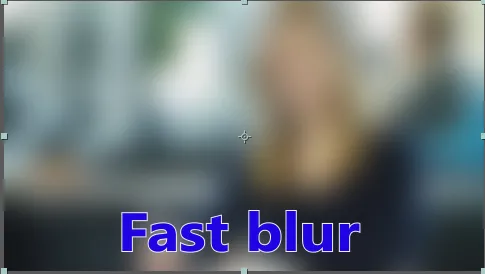
3. Box Blur
Box blur ziet er hetzelfde uit als Gaussian en Fast blur, maar wat is het verschil, het creëert een boxy vormonscherpte.

Als we goed kijken, zien we de boxy blur in de onderstaande afbeelding.
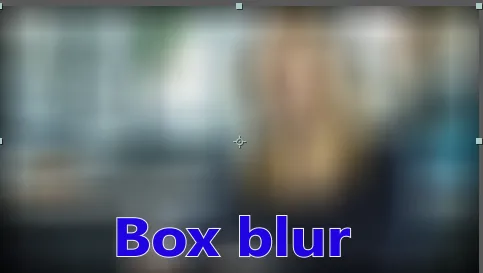
Dezelfde optie Herhaal randpixel met snelle vervaging bestaat ook in box blur. Als we de pixel met herhaalde randen uitschakelen, verdwijnen de vloeiende randen.
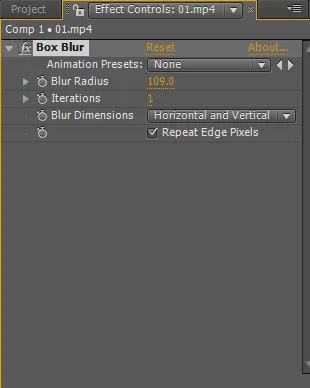
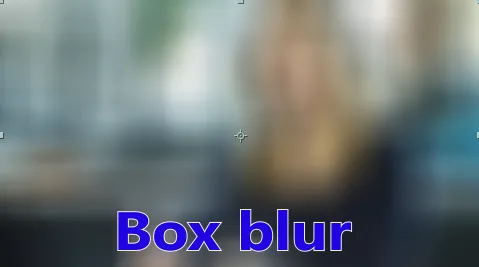
Hier is een andere belangrijke optie die Iteraties is. Als we Iteraties op 5 instellen, krijgen we een vloeiende onscherpte.
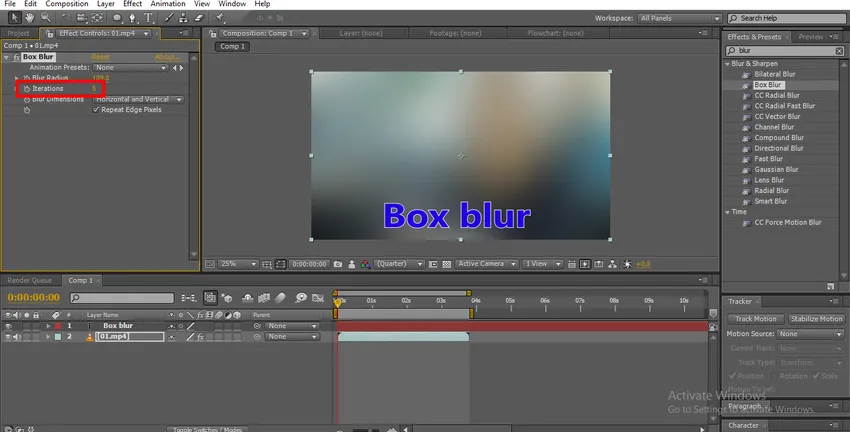
In dit proces leren we wat vervaging is en hoe we vervaging en soorten vervaging kunnen gebruiken, we hebben twee soorten methoden gedaan om een object te vervagen, één met behulp van het volgen van beweging, een andere met behulp van keyframe-animatie.
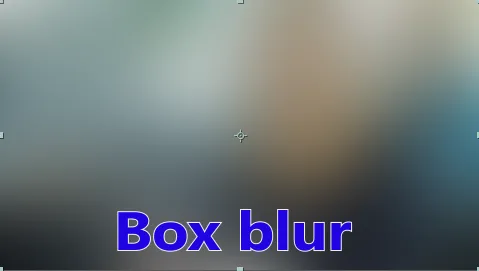
De eenvoudige methode is tracking, maar in sommige versies van after effects tracking werkt het niet in dergelijke gevallen dat we keyframe-animatie moeten gebruiken, maar door keyframe-animatie te gebruiken, krijgen we niet elke keer exacte uitvoer. We leren drie soorten vervagingen die meestal werden gebruikt, hopelijk leren we hier enkele belangrijke onderwerpen
Aanbevolen artikelen
Dit is een gids voor Vervagen in After Effects. Hier bespreken we de soorten vervagingseffect in after-effecten, hoe vervaging in after-effecten te gebruiken en hoe een vervaging in hoofdframe te traceren. U kunt ook onze andere gerelateerde artikelen doornemen voor meer informatie -
- Wat is Patch Tool in Photoshop voor gebruikt?
- Wat is het regeneffect in Photoshop?
- Overvloeimodi toepassen in After Effects
- Inleiding tot slagschaduw in After Effects
- Vervagen in Illustrator
- Hoe After Effects gebruiken? | Basisvaardigheden